모바일 크롬 브라우저가 탭 그리드를 끝까지 고집하는 바람에 대체 브라우저를 이것저것 탐색해 봤다.
결국 크롬으로 다시 되돌아왔지만, 덕분에 옛날에 즐겨 썼다가 안쓰게 된 모바일 브라우저들을 오랜만에 다시 사용해 보게 되었다.
안드로이드 출시 초기에 사용했던 돌핀(Dolphin) 브라우저.
Whale은 고래이고 Dolphin은 돌고래라서 제작사가 같은 것으로 헷갈릴 수도 있는데, 전자는 네이버에서, 후자는 모보탭(Mobotab)이라는 회사에서 만들었다.
안드로이드 최신버전에는 없지만 구버전의 순정 브라우저는 투박하고 기능도 부족해서 돌핀 브라우저를 오랫동안 주 브라우저로 사용했던 적이 있었다.
아마도 많은 유저들이 플래시 플레이어 때문에 돌핀을 많이 사용했지만, 플래시가 시장에서 축출된 현재는 별 의미가 없다. 플래시가 웹사이트에서 차차 걷히면서 돌핀 유저 역시 줄어들었다.
오랜만에 돌핀 브라우저를 설치해 봤는데, 변한 부분도 있고 그대로 유지된 부분도 있고 추가된 기능도 있다.
(이하 돌핀 버전 12.2.7 기준)

돌핀 브라우저를 설치하고 실행해 본 모습.
예전보다 가독 범위가 좁아진 것 같아서 우측 상단의 퍼즐 모양의 버튼을 터치해 봤다.

돌핀은 "제어판"이라는 것이 있다.
돌핀 브라우저는 "탭"이라는 독특한 기능이 있다.
탭 버튼을 눌러 활성화하면

옛날 데스크톱 크롬 브라우저처럼 상단에 개별 탭들이 뜬다.
이 부분은 예나 지금이나 달라진 것 없이 그대로다.
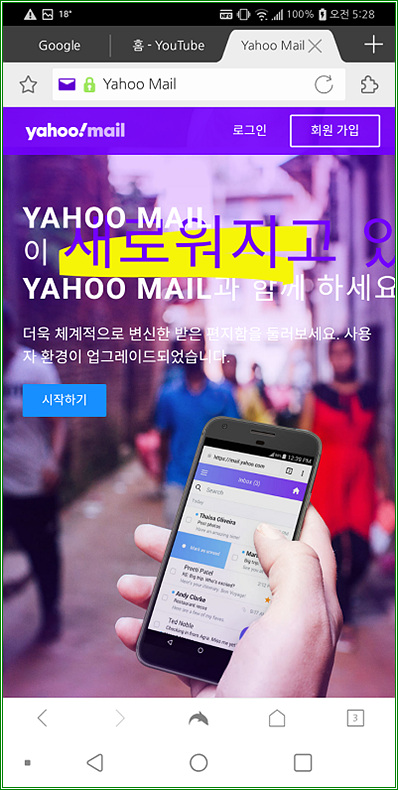
탭 3개를 띄워봤다.
상단부에서 탭을 전환할 수도 있고, 우측 하단에 있는 버튼(3이라고 적혀있는 부분)을 터치해서 전환할 수도 있다.
우측 하단 버튼을 터치하면...

열어둔 탭들이 뜬다.
아쉽게도 구버전 모바일 크롬 브라우저처럼 슬라이드 방식으로 탭을 전환할 수는 없다.

다시 홈으로 돌아와서 하단에 있는 돌고래 버튼을 터치하면...
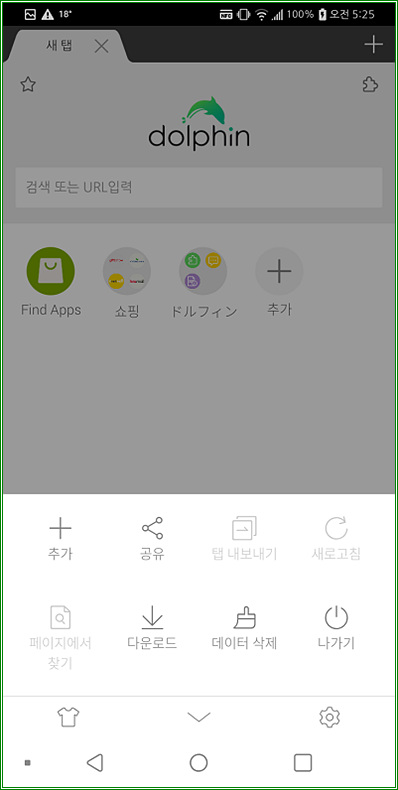
추가, 공유, 다운로드, 데이터 삭제, 새로고침 등의 버튼이 있다.
나가기(종료) 버튼도 있어서 돌핀 브라우저를 완전히 끌 수 있다.
우측 하단의 설정(톱니바퀴) 버튼을 터치하면...

각종 설정값들을 수정할 수 있다.
기본 검색엔진은 bing으로 설정되어 있는데, 구글 등으로 바꿀 수 있다.
크롬이나 엣지와 마찬가지로 즐겨찾기 등을 동기화할 수 있는 기능(돌핀 커넥트 로그인)이 내장되어 있다.

"백업 및 복원"이라는 기능도 있다.
터치해 보면...

취향대로 설정해 둔 값을 백업하거나 복원할 수 있는 기능이 내장되어 있다.
백업 파일은 폰의 내장메모리 혹은 외장메모리에 저장할 수 있다.

사용자 에이전트(User Agent)도 바꿀 수 있다. 돌핀 자체의 독특한 기능이다.
User Agent를 바꾸면 서버가 돌핀이 아닌 다른 웹브라우저로 접속한 것으로 착각(?)하게 만들 수 있다.

자바스크립트를 끌 수도 있고, 팝업을 차단할 수도 있다.
예전에 데스크톱 크롬 브라우저도 자바스크립트 끄는 기능이 있었는데 (이 기능을 끄면 메모리 점유율이 줄어든다) 웹페이지가 이상하게 출력될 수 있어서 막아 두었다.

테마도 취향대로 바꿀 수 있다.
-. 장점: 다른 모바일 브라우저에서 제공하지 않는 부가 기능들이 많다는 점이 장점이다. User Agent 변경 기능은 아주 유용하게 사용될 수 있다.
-. 단점: 가독 범위가 구버전보다 좁아졌다. 부가 기능이 늘어난 점은 장점이기도 하지만, UI를 산만하게 만드는 주범이기도 하다. 전반적으로 UI가 초기보다 퇴보했다는 느낌을 지울 수 없다.
*. 돌핀 구버전 후기는 [바로가기] 참조
'기계와 나 > 안드로이드 스토리' 카테고리의 다른 글
| KT 갤럭시, LG 스마트폰 LTE → 3G 강제 설정 방법 (2) | 2021.06.28 |
|---|---|
| 안드로이드 모바일 엣지 브라우저 후기 (0) | 2021.06.10 |
| SKT, KT, LG U+ 유심 가격, 싸게 구입하는 방법 (0) | 2021.06.06 |